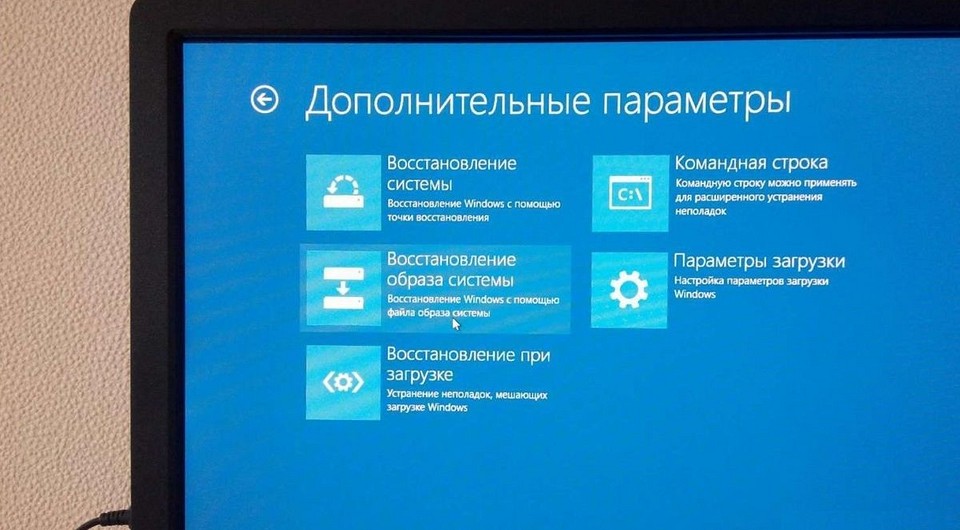- Переустановка OEM лицензии
- Как переустановить OEM версию виндовс 7 с 32 разрядной на 64 разярядну?
- Как переустановить Windows и не потерять лицензию?
- Как восстановить систему, если она была предустановлена?
- Как переустановить Windows с флешки аварийного восстановления?
- Переустановка ОЕМ версии на ноутбуке
- Ответы (29)
- Статьи
- Чистая установка Windows 7 с OEM лицензией 06.12.2018 12:05
Переустановка OEM лицензии
Есть компьютер с установленной на него OEM версии Win 7. Система активирована через интернет. В настоящее время планируется полностью апргрейд компьютера, а именно замена всего, кроме видеокарты и звуковой карты. Скажите, после сборки нового компа я смогу заного активировать указанную копию Win 7? Так как по сути это будет тот же компьютер, только на новом железе. Старый, естественно, использоваться не будет.
Главным отличием ОЕМ-лицензии от коробочной является привязка к железу. ОЕМ лицензию нельзя переносить на другой компьютер, тоесть на другое железо. А с юридисческой точки зрения при замене любого компонента получается уже совсем другой компьютер. К счастью Microsoft, в своих разъяснениях на официальном сайте, существенно расширяет права конечных пользователей.
.
Термин «персональный компьютер» означает полностью собранную компьютерную систему, включающую по крайней мере центральный процессор, материнскую плату, жесткий диск, блок питания и корпус. При замене любого компонента компьютера, кроме материнской платы, пользователь сохраняет право использования ОЕМ-лицензии. При замене материнской платы требуется новая лицензия, за исключением случаев замены материнской платы на аналогичную или идентичную при гарантийном ремонте.
.
Таким образом можно менять все кроме материнской платы без необходимости приобретения новой лицензии. Однако, нужно иметь в виду, что замена любого компонета ОЕМ системы снимает со сборщика (производителя) обязанности по технической поддержке как железа, так и операционной системы.
Как переустановить OEM версию виндовс 7 с 32 разрядной на 64 разярядну?
Есть ноутбук. Там вин7 32-разрядная домашняя версия базовая
Попытка скачать образ с сайта майкрософт не дало результатов, потому что виндовс был предустановленный.
Как одно связано с другим?
Скачать нужный образ можете отсюда: https://www.microsoft.com/en-us/software-download/.
Потребуется ввести Product key текущей винды. Если наклейки нет, то можно узнать другими средствами — гуглите.
Качайте такой же дистрибутив, какой стоит у вас, к другому ваша активация не подойдет.
Если у микрософта не срастется ищите в торентах, только не берите сборки, ищите оригинальный образ (возможно со встроенными обновлениями).
После того как скачаете дистрибутив, качайте утилиту для подготовки установочного носителя (флэшки): https://archive.codeplex.com/?p=wudt
С ее помощью развернете образ на флэшку, загрузитесь с нее и установите винду стандартным образом.
покупаешь лицензионный продукт, и если ломается то это твои проблемы
sajtpro, источник дистрибутива совершенно не важен! МС и не должна тебе давать дистрибутив, ты с ними не заключал «договор купли продажи» 🙂
Любой дистрибутив можно переделать в «OEM» или любую другую — инструкций в интернете даже не десятки.
Попытка скачать образ с сайта майкрософт не дало результатов, потому что виндовс был предустановленный.
Как переустановить Windows и не потерять лицензию?
Допустим, вы купили ноутбук с предустановленной лицензионной Windows — так называемой OEM-версией, и система неожиданно «упала». Расскажем, как переустановить Windows в этом случае, чтобы не лишиться лицензии.
Вы скачиваете новый образ Windows с официального сайта Microsoft, запускаете установку, вводите лицензионный ключ с наклейки на корпусе ноутбука… и получаете зловещее сообщение о том, что система уже используется. Как переустановить Windows, если она поставлялась вместе с устройством, и вы честно оплатили лицензию?
Как восстановить систему, если она была предустановлена?
Проблема с предустановленной Windows заключается в том, что вам ее продает не Microsoft, а производитель ноутбука, причем в количестве одной конкретной копии, лицензию на которую он сам купил у Microsoft. Лицензионный ключ этой копии часто зашивается прямо в BIOS ноутбука. И восстановить систему с этим лицензионным ключом можно только из образа той Windows, которая была установлена на вашем ноутбуке.
Поэтому лучшим средством для восстановления OEM-копии Windows будет резервная точка восстановления, созданная самой системой — к примеру, автоматически при помощи Защитника Windows.

- Скачайте образ системы с официального сайта Microsoft: Windows 7, Windows 8.1, Windows 10. Вам может потребоваться ввести лицензионный ключ. Где взять лицензионный ключ, если компьютер продавался с предустановленной ОС? Как правило, он наносится на корпус ноутбука или коробку в виде наклейки (так называемого сертификата подлинности, Certificate of Authenticity). Если наклейка утеряна или повреждена, вы можете обратиться к поставщику компьютера — возможно, он предоставляет способ восстановить ключ.
- Запишите образ на компакт-диск или флешку с помощью удобного вам инструмента — к примеру, UltraISO или WinSetupFromUSB.
- Вставьте диск или флешку в компьютер, на котором нужно переустановить Windows и загрузитесь с них, выставив в BIOS загрузку с CD-привода или флешки.
- Запустится установка Windows. В окне установки выберите язык системы и другие параметры и нажмите Продолжить.
- В следующем окне выберите Восстановление системы (Поиск и устранение неисправностей > Восстановление системы в Windows 10).
- Выберите точку восстановления системы. У большинства пользователей она будет одна.
- Дождитесь завершения процедуры восстановления, извлеките флешку и загрузитесь с основного жесткого диска.
Этот способ позволяет возвратить Windows к работоспособному состоянию. При этом может быть утерян ряд программ, установленных вами после создания точки восстановления, но система будет работать и главное — лицензионный ключ останется активным.
Как переустановить Windows с флешки аварийного восстановления?
Еще один способ, как переустановить Windows без потери лицензии, заключается в использовании диска аварийного восстановления. Его необходимо создать заблаговременно, лучше всего — сразу после покупки компьютера. Есть несколько способов сделать это:
- Ряд производителей компьютеров предоставляет инструменты для создания дисков восстановления, к примеру, Samsung Recovery Solution для ноутбуков одноименного производителя. Проверьте, есть ли такие средства у вас и воспользуйтесь ими.
- Можно воспользоваться стандартным средством Windows — Архивация и восстановление (Резервное копирование и восстановление в Windows 10), доступным через панель управления Windows. Достаточно открыть встроенную утилиту, выбрать С оздать диск восстановления системы, подключить к компьютеру флешку и следовать инструкциям.
- Также вы можете воспользоваться сторонними средствами создания образов системы, например, как описано в нашей инструкции.

- Вставьте флешку аварийного восстановления в компьютер, на котором нужно переустановить Windows и загрузитесь с нее.
- Запустится среда восстановления Windows. Выберите Восстановление системы > Восстановление образа системы (Поиск и устранение неисправностей > Восстановление образа системы в Windows 10).
- Выберите последний доступный образ системы и нажмите Далее для запуска восстановления.
Система будет переустановлена из образа, но при этом лицензионный ключ также останется действительным.
Эти два способа гарантированно дают возможность переустановить Windows 10, которая была предустановлена на ноутбуке, не лишившись лицензии. В качестве альтернативы вы можете обратиться в сервисный центр поставщика компьютера или ноутбука по гарантии: согласно условиям договоренности с Microsoft, за работу вашей системы отвечает поставщик.
Переустановка ОЕМ версии на ноутбуке
Имею в наличии ноутбук VAIO с предустановленной ОС Windows 7 HP x64
Хочу купить на ноутбук SSD, однако не переносить ОС, а установить новую, той же версии.
При активации возникает ошибка: 0xC004E003
Можно ли активировать такую версию?
Переносить ОС не хочу, ввиду того, что версия ОС Windows 7 от VAIO работает не удовлетворительно
Ответы (29)
* Попробуйте выбрать меньший номер страницы.
* Введите только числа.
* Попробуйте выбрать меньший номер страницы.
* Введите только числа.
Имею в наличии ноутбук VAIO с предустановленной ОС Windows 7 HP x64
Хочу купить на ноутбук SSD, однако не переносить ОС, а установить новую, той же версии.
При активации возникает ошибка: 0xC004E003
Можно ли активировать такую версию?
Переносить ОС не хочу, ввиду того, что версия ОС Windows 7 от VAIO работает не удовлетворительно
ОЕМ-версия Windows не переносится на другой ПК, так как она привязана к материнской плате.
Для того, чтобы установить Windows на ПК, нужно купить коробочную версию, которая, впоследствии, может быть перенесена на новый ПК, при удалении её на старом.
Особенности использования OEM-версии
Основной отличительной особенностью OEM-версий является то, что они «привязаны» к компьютеру, на который были первоначально установлены, и не могут быть перенесены на заменяющий компьютер или любой другой ПК.
Термин «персональный компьютер» означает полностью собранную компьютерную систему, включающую по крайней мере центральный процессор, материнскую плату, жесткий диск, блок питания и корпус. При замене любого компонента компьютера, кроме материнской платы, пользователь сохраняет право использования ОЕМ-лицензии. При замене материнской платы требуется новая лицензия, за исключением случаев замены материнской платы на аналогичную или идентичную при гарантийном ремонте.
Права на использование ОЕМ-версий пользователь получает на основании Лицензионного соглашения с конечным пользователем (EULA — End-User License Agreement), заключаемого между конечным пользователем и сборщиком систем. В частности, это соглашение дает право конечному пользователю на техническую поддержку продукта, которую обязан оказывать сборщик систем.
| Как приобрести коробочные версии Приобрести коробочные версии основных продуктов можно в крупнейших розничных торговых точках, в Интернет-магазинах или через партнеров Microsoft. Так как Microsoft не продает свои продукты напрямую конечным пользователям, рекомендованных розничных цен не существует. Ориентировочные цены на интересующие Вас продукты можно узнать в Центре Информационной и Технической поддержки Microsoft. Точные цены Вы можете уточнить непосредственно в точках продаж. |
  |
  |
| Особенности использования Приобретая коробочную версию и получая все необходимое для установки продукта, не стоит забывать о том, что приобретение программного обеспечения — это приобретение лицензии, то есть определенных (ограниченных) прав на использование конкретного продукта. Для коробочных версий эти права регулируются условиями Лицензионного соглашения конечного пользователя (End User License Agreement, или EULA). Лицензионное соглашение с конечным пользователем чаще всего распространяется в электронном виде и отображается при первом запуске продукта. Лицензионные соглашения для коробочных версий некоторых продуктов приведены на странице http://www.microsoft.com/Rus/Licensing/General/Examples/Default.mspx В EULA оговариваются такие важные аспекты использования, как количество установок по одной лицензии, возможность переноса продукта на другой ПК, необходимость активации и наличие технической поддержки Microsoft, а также перечисляются необходимые компоненты для подтверждения легальности ПО. Преимуществом коробочных версий является:
Право использования предыдущей версии (Downgrade) не доступно для коробочных лицензий, за исключением некоторых средств разработки и серверов. СтатьиЧистая установка Windows 7 с OEM лицензией 06.12.2018 12:05Что делать, если Вы поменяли диск или просто хотите переустановить операционную систему, которая шла вместе с компьютером или ноутбуком от производителя, а оригинальный дистрибутив не сохранился? Представлены только ключи установки, они не будут активировать установленную версию Windows. Они являются ключами по умолчанию , которые вставляются , если вы решите пропустить ввод ключа продукта во время процесса установки. Ключи продуктов , перечисленных в этом разделе, могут быть использованы с любым из файлов ответов и скриптовых примеров . Они блокируются при активации Microsoft, и следовательно, не могут быть ключами активации системы. Данные ключи предназначены для установки ОС и дают Вам несколько дней на активацию системы. Windows 7 Home Basic: YGFVB-QTFXQ-3H233-PTWTJ-YRYRV Windows 7 Home Premium: RHPQ2-RMFJH-74XYM-BH4JX-XM76F Windows 7 Professional: HYF8J-CVRMY-CM74G-RPHKF-PW487 |